9 būdai, kaip sutvarkyti gijų programą, kuri neveikia arba nuolat stringa
Įvairios / / October 10, 2023
„Twitter“ populiariai žinomas kaip „Meta“, „Threads“ dabar išgarsėjo. Nors įprastomis aplinkybėmis gali būti lengviau suprasti, kaip naudoti gijų programą, gali praeiti šiek tiek laiko, jei kils problemų, pvz., neveikia arba užstringa gijų programa. Taigi, norėdami išspręsti šią problemą, galite vadovautis toliau nurodytais devyniais būdais.
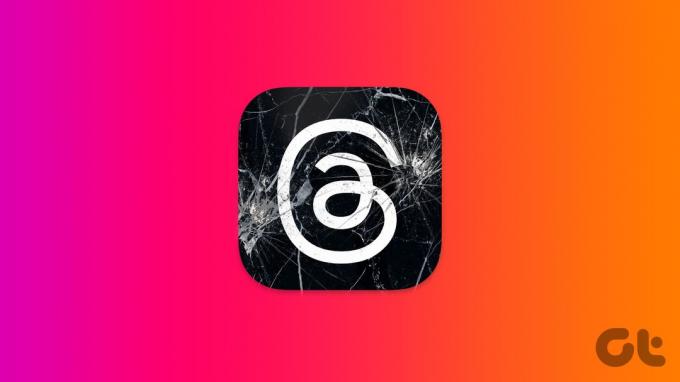
Vidinės programos problemos, pvz negalėdamas paskelbti, negaunami pranešimai ir pan., galima pataisyti pakeitus programos nustatymus. Tačiau tai tampa sudėtinga, kai susiduriama su tokiomis problemomis kaip gijų programa, kuri neveikia arba stringa. Tačiau nesijaudinkite! Mes padėsime jums išspręsti problemą naudodami toliau nurodytus pataisymus.
1. Patikrinkite serverio būseną
Kad bet kuri programa veiktų, backend turi veikti tinkamai. Tai reiškia, kad jei programa Threads šiuo metu neveikia, tai gali turėti įtakos įprastoms programos funkcijoms. Dėl to programa Threads taip pat gali užšalti arba tinkamai neatsidaryti.
Norėdami patikrinti, ar taip yra, eikite į
„Downdetector“ gijų serverio būsenos puslapis ir pažiūrėkite, ar matomos naujausios ataskaitos.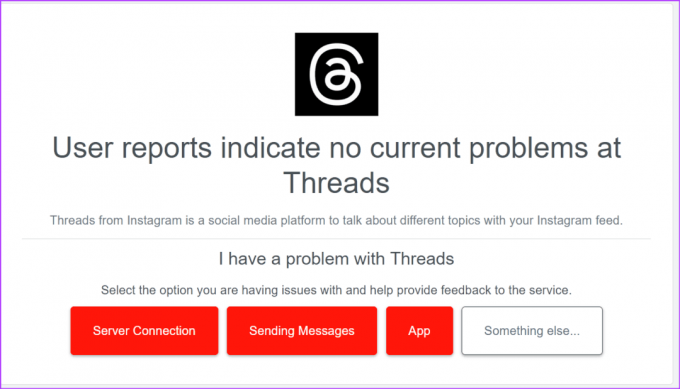
Jei taip, palaukite šiek tiek prieš vėl naudodami gijų programą. Tačiau jei taip nėra, tęskite toliau pateiktą pataisą.
2. Patikrinkite savo interneto ryšį
Kadangi programa Threads darbui naudoja jūsų įrenginio interneto ryšį, jei minėtas ryšys yra silpnas arba nestabilus, naudojant programą gali kilti problemų. Vadinasi, atlikti greičio testą ir patikrinkite esamą greitį. Tada, priklausomai nuo prieinamumo, pereiti prie 5G arba prisijunkite prie „Wi-Fi“ ryšio. Tada atidarykite programą Threads ir patikrinkite dar kartą.
Taip pat skaitykite:Kaip naudoti gijas asmeniniame kompiuteryje ir „Mac“.
3. Priverstinai uždaryti ir iš naujo paleisti gijų programą
Privertus programą uždaryti, ji nebeveiks fone. Tada, kai programa vėl atsidarys, visos programos funkcijos bus įkeltos iš naujo. Atlikite tai, jei programa Threads kurį laiką buvo atidaryta fone. Štai kaip.
1 žingsnis: Braukite aukštyn iš ekrano apačios, kad atidarytumėte fonines programas.
Pastaba: Jei įmanoma, „Android“ vartotojai gali bakstelėti piktogramą „Naujausi“. Arba „iPhone“ naudotojai gali du kartus paspausti pradžios mygtuką, kad atidarytų fonines programas.
2 žingsnis: Dabar palaikykite ir braukite aukštyn Threads programą, kad išvalytumėte ją iš ekrano.
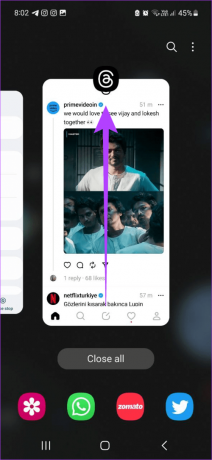
Baigę dar kartą bakstelėkite programos Threads piktogramą, kad paleistumėte programą iš naujo. Tada naudokite jį, kad pamatytumėte, ar jis veikia taip, kaip tikėtasi. Jei vis tiek susiduriate su problemomis, susijusiomis su programa Threads, pereikite prie kito pataisymo.
4. Iš naujo paleiskite įrenginį
Nors priverstinis programos uždarymas veikia tik programą, iš naujo paleidus įrenginį užtikrinama, kad visos įrenginio funkcijos užsidaro ir paleidžiamos iš naujo. Kai tai bus padaryta, jis turėtų išspręsti visas problemas, susijusias su laikinais trikdžiais ar klaidomis. Ir, skirtingai nei „Android“, nors „iPhone“ nėra iš naujo paleisties parinkties, galite priversti įrenginį uždaryti ir rankiniu būdu iš naujo paleisti. Štai kaip tai padaryti.
„Android“.
1 žingsnis: Ilgai paspauskite maitinimo mygtuką.
2 žingsnis: Kai pasirodys parinktys, bakstelėkite Paleisti iš naujo.
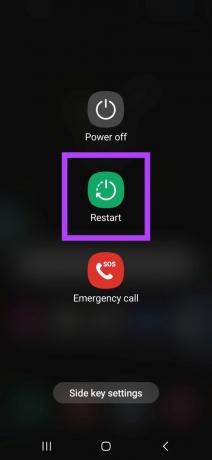
„iPhone“.
1 žingsnis: Norėdami išjungti „iPhone“, atlikite toliau nurodytus veiksmus.
- „iPhone SE 1st gen“, 5s, 5c ir 5: Ilgai paspauskite viršutinį mygtuką.
- „iPhone SE“ 2-os kartos ir naujesnėse versijose, 7 ir 8: Ilgai paspauskite šoninį mygtuką.
- „iPhone X“ ir naujesnėms versijoms: Vienu metu ilgai paspauskite maitinimo ir bet kurį garsumo mygtuką.
2 žingsnis: Čia vilkite slankiklį iki galo.

Dabar paspauskite ir palaikykite maitinimo mygtuką, kol pasirodys „Apple“ logotipas. Kai įrenginys bus paleistas iš naujo, iš naujo atidarykite gijų programą ir bandykite ją naudoti dar kartą.
5. Išvalykite gijų talpyklą „Android“.
Nors talpykla padeda programoms įkelti greičiau, ji gali užstrigti programoje ir ilgainiui sukelti problemų. Kad taip nenutiktų, visada patariama periodiškai išvalyti programos talpyklą. Taigi, jei „Android“ įrenginyje „Threads“ programa dažnai strigdavo, pašalinkite programos talpyklą, kad išspręstumėte šią problemą.
Norėdami tai padaryti, atlikite toliau nurodytus veiksmus.
1 žingsnis: Atidarykite Nustatymai ir bakstelėkite Programos.
2 žingsnis: Slinkite žemyn ir bakstelėkite Gijos.

3 veiksmas: Čia bakstelėkite Saugykla.
4 veiksmas: Bakstelėkite Išvalyti talpyklą.

Tai iš karto išvalys „Android“ programos Threads talpyklą. Jei esate „iPhone“ naudotojas, apsvarstykite programos iškrovimas, nes nėra savųjų parinkčių, kaip išvalyti programos talpyklą.
6. Išjunkite energijos taupymo režimą
Jei jūsų įrenginys šiuo metu veikia energijos taupymo režimu arba apribota programos Threads veikla, kai kurios programos funkcijos gali tinkamai neveikti. Kai taip atsitiks, gali būti, kad gijų programa nebus tinkamai įkelta arba gali visiškai sugesti.
Tokiu atveju panaikinkite „Android“ įrenginio gijų programos apribojimus. Arba, jei naudojate iPhone, išjunkite mažos galios režimą. Štai kaip tai padaryti.
„Android“.
1 žingsnis: „Android“ įrenginyje atidarykite nustatymų programą.
2 žingsnis: Bakstelėkite Programos.
3 veiksmas: Programų sąraše bakstelėkite Gijos.

4 veiksmas: Čia bakstelėkite Baterija.
5 veiksmas: Pasirinkite Neribota.
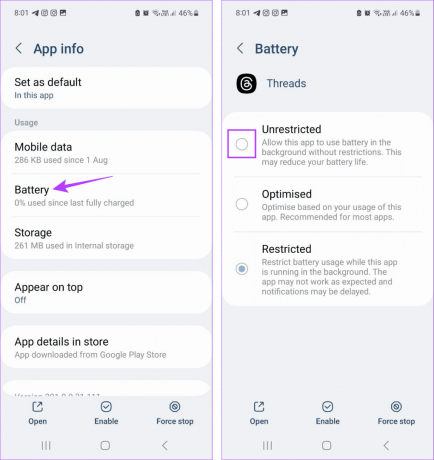
„iPhone“.
1 žingsnis: Atidarykite programą „Nustatymai“.
2 žingsnis: Slinkite žemyn ir bakstelėkite Baterija.
3 veiksmas: Čia įsitikinkite, kad „Mažai galios režimo“ jungiklis išjungtas.
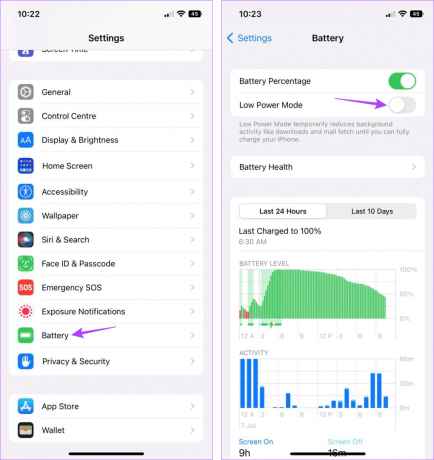
7. Išjungti VPN arba tarpinį serverį
Jei jūsų įrenginys šiuo metu prijungtas prie VPN arba tarpinio serverio, tai gali sutrikdyti tinklo ryšį. Tai taip pat gali apriboti tam tikras gijų funkcijas arba neleisti joms tinkamai veikti. Norėdami tai išspręsti, atjunkite bet kurią prijungtą VPN programą arba išjunkite tarpinį serverį. Štai kaip tai padaryti.
1 žingsnis: Atidarykite šiuo metu naudojamą VPN programą. Mes naudojame Proton VPN programą demonstravimo tikslais.
2 žingsnis: Čia bakstelėkite Atsijungti.

Tai iš karto atjungs VPN nuo jūsų įrenginio. Jei turite kokį nors tarpinį serverį, jį taip pat išjunkite. Tada uždarykite ir iš naujo atidarykite gijų programą. Dabar pabandykite ją naudoti dar kartą ir pažiūrėkite, ar programa veikia tinkamai.
8. Patikrinkite, ar nėra programų naujinimų
Jei jūsų programos kurį laiką nebuvo atnaujintos, gali būti, kad laikas įkąsti ir patikrinkite, ar nėra programų naujinimų. Tai gali padėti užtikrinti, kad programa Threads galėtų pasiekti naujausius klaidų pataisymus ir programos funkcijas. Tai taip pat gali padėti išspręsti bet kokias programų problemas, pvz., netinkamai įkeliamos gijos. Taigi, kai naujinimai bus įdiegti, atidarykite programą Threads ir patikrinkite dar kartą.
9. Pašalinkite ir iš naujo įdiekite gijų programą
Pašalinus programą Threads, visi programos nustatymai ir informacija bus ištrinti iš jūsų įrenginio. Tada, kai iš naujo įdiegsite programą, bus įdiegta nauja kopija. Atlikite tai, jei vis tiek negalite nustatyti, kodėl gijų programa užstringa arba neatsidaro. Norėdami sužinoti daugiau apie tai, galite peržiūrėti mūsų straipsnį programų ištrynimas „iPhone“..
„Android“ naudotojai gali atlikti toliau nurodytus veiksmus, kad pašalintų gijų programą.
1 žingsnis: Ilgai paspauskite gijų programą.
2 žingsnis: Čia bakstelėkite Pašalinti.
3 veiksmas: Bakstelėkite Gerai.
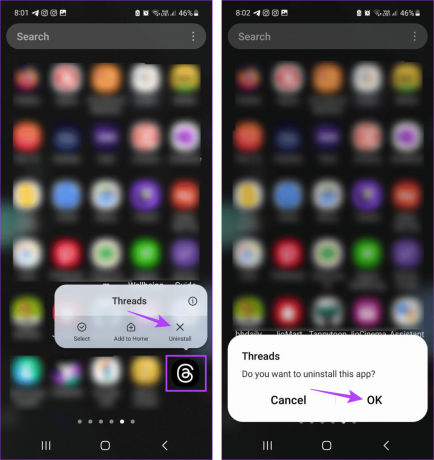
Baigę naudokite toliau pateiktas nuorodas, kad iš naujo įdiegtumėte gijų programą. Tada vėl prisijunkite ir patikrinkite, ar programa veikia taip, kaip tikėjotės.
Įdiekite Threads programą „Android“.
Įdiekite Threads programą „iPhone“.
Patarimas: Kadangi programėlė Threads neturi palaikymo puslapio, galite susisiekti „Instagram“ palaikymo komanda jei problema išlieka.
Programa Threads vėl pradės veikti
Tikimės, kad šis straipsnis padėjo išspręsti problemą, kai programa Threads neveikia arba nuolat stringa „Android“ ir „iPhone“. Be to, jei norite padaryti pertrauką arba išeiti iš gijų, peržiūrėkite mūsų paaiškinimą išjungiant arba ištrinant gijų paskyrą.



